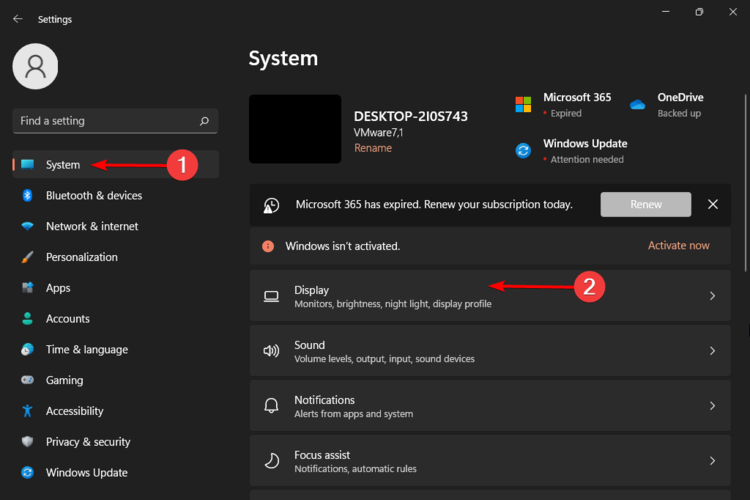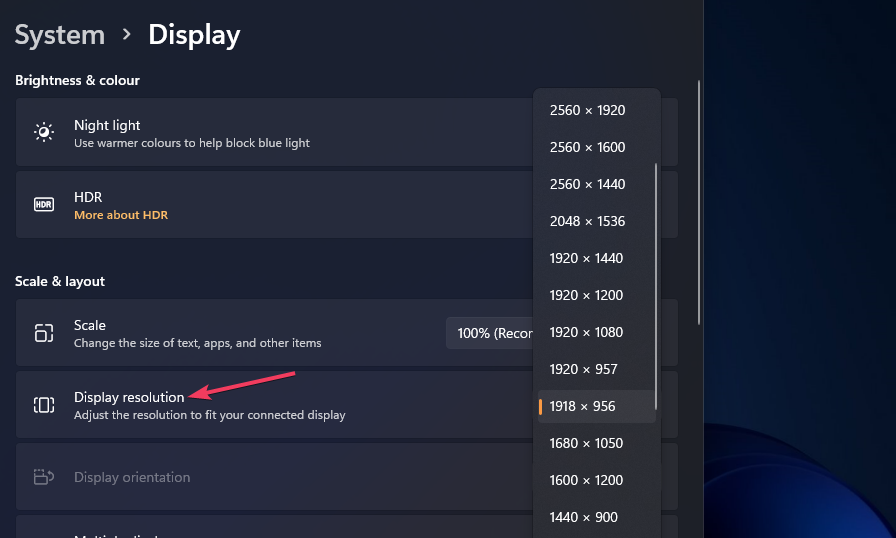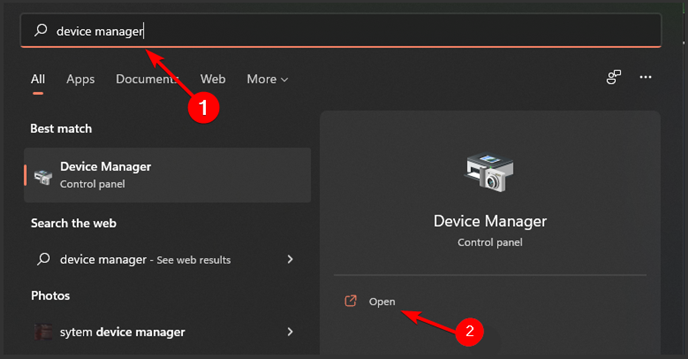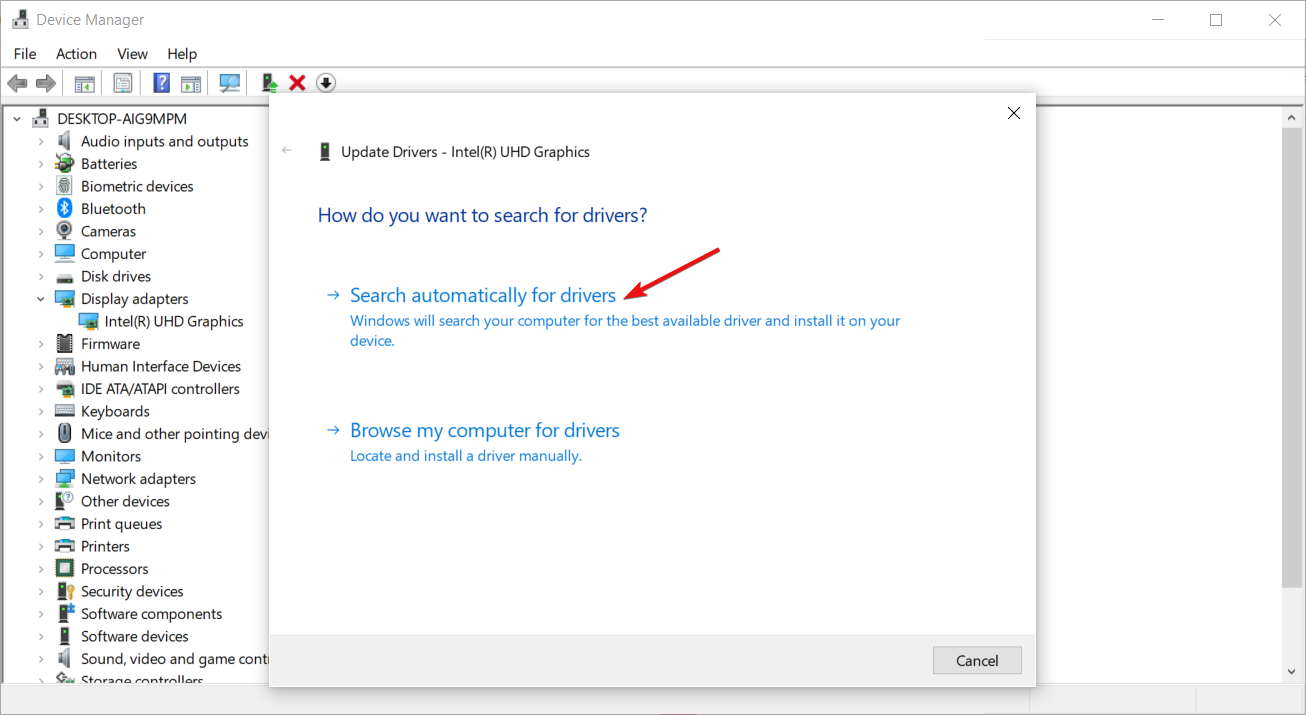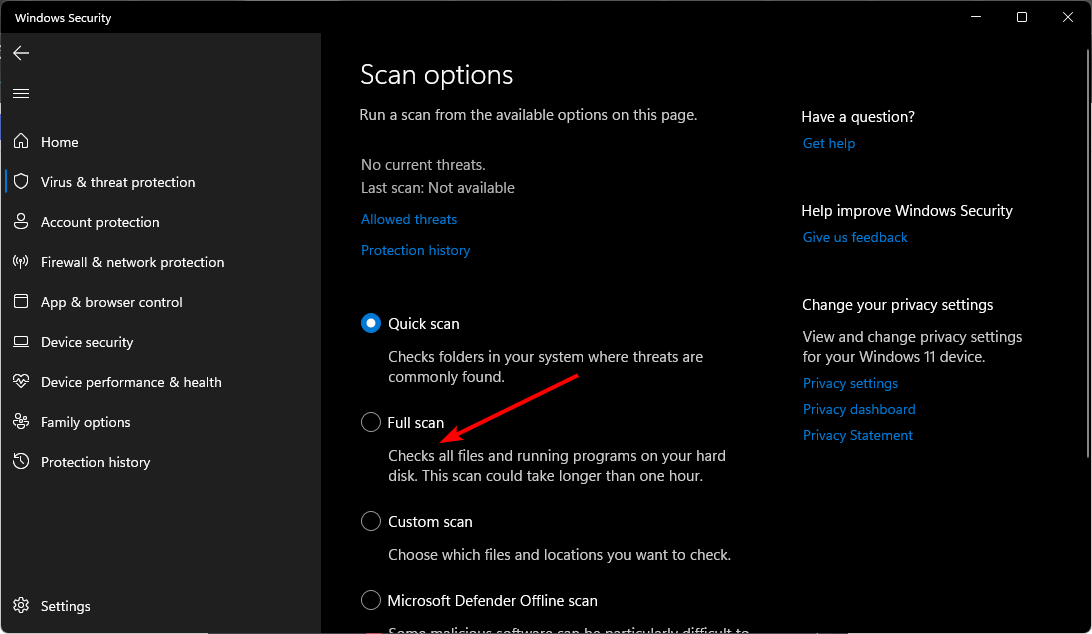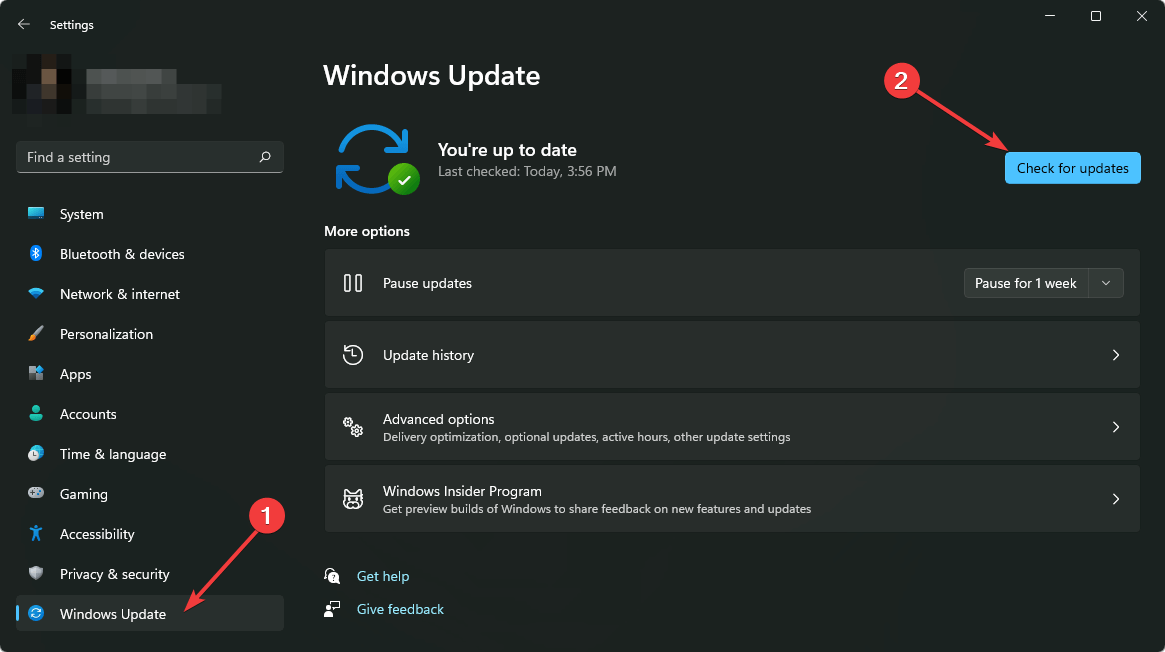Utilizzo Elevato della GPU Durante la Riproduzione di Minecraft
5 min. read
Published on
Key notes
- Quando giochi a Minecraft, le prestazioni del gioco potrebbero essere legate alla potenza di elaborazione grafica utilizzata.
- Se riscontri problemi con l’esecuzione del gioco o se la ventola del tuo computer gira troppo velocemente, ridurre la quantità di utilizzo della GPU potrebbe risolvere il problema
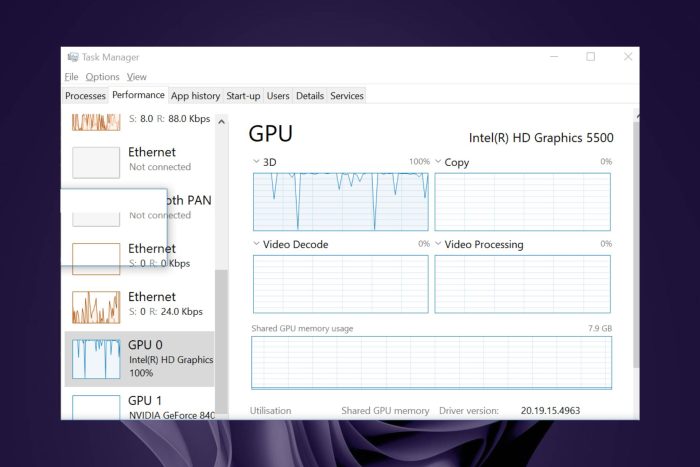
Minecraft è uno dei giochi più popolari al mondo ed è facile capire perché. I giocatori possono divertirsi con questo gioco, ma spesso sono afflitti da un elevato utilizzo della CPU in Minecraft o addirittura da un elevato utilizzo della GPU.
L’utilizzo elevato della GPU dipende da molti fattori. Tuttavia, più potente è la tua GPU, migliore sarà la tua esperienza di gioco, purché disponi di RAM e potenza di elaborazione sufficienti da altri componenti come CPU e dischi rigidi.
Minecraft è pesante sulla GPU?
Minecraft richiede molta potenza dalla tua GPU per eseguire il rendering di tutti quegli oggetti 3D. Ciò significa che dovresti aspettarti un certo ritardo di gioco se stai giocando su un computer più vecchio con una GPU più debole.
Ci sono molti fattori da considerare quando si stabilisce quanta GPU Minecraft dovrebbe utilizzare:
- Scheda grafica : la scheda grafica del tuo computer è responsabile della visualizzazione di tutta la grafica in Minecraft, il che significa che ha un ruolo importante da svolgere nel rendere il gioco bello.
- Tipo di PC : quando sei semplicemente in esplorazione, probabilmente non noterai alcuna differenza tra un PC da gioco di fascia alta e uno di fascia bassa. Ma non appena entrerai nel vivo delle cose, noterai che le cose rallentano notevolmente se il tuo computer non ha abbastanza potenza grafica.
- Numero di core : se disponi di un PC da gioco con una CPU e una GPU potenti, probabilmente è sicuro impostare le impostazioni di Minecraft su un livello più alto rispetto a quando disponi solo di un laptop o desktop entry-level con grafica integrata.
- Impostazioni della risoluzione : un altro fattore importante è la risoluzione con cui stai giocando. Una risoluzione più alta richiederà più potenza dalla tua GPU rispetto a una risoluzione più bassa, quindi dovrai personalizzare le impostazioni di risoluzione quando decidi quanta potenza GPU dovrebbe utilizzare Minecraft.
- Mod installate : potresti scoprire che giocare a Minecraft con le mod installate potrebbe causare problemi con la tua GPU, soprattutto se stai utilizzando una scheda più vecchia.
Come posso risolvere l’utilizzo elevato della GPU in Minecraft?
Prova quanto segue prima delle soluzioni avanzate:
- Chiudi tutti i programmi non necessari per vedere se questo risolve il problema.
- Spegnere il PC per raffreddarlo prima di riaccenderlo.
1. Regola le impostazioni grafiche
- Premi l’icona del menu Start e seleziona Impostazioni .
- Fare clic su Sistema , quindi selezionare Schermo .
- Passare alla sezione Scala e layout , quindi in Risoluzione schermo , fare clic sul menu a discesa e selezionare un’impostazione di risoluzione inferiore a quella attuale.
Alcuni giochi e applicazioni utilizzano più GPU di altri. Potresti scoprire che l’utilizzo della GPU di Minecraft arriva fino a 100. Pertanto, se stai giocando a un gioco con molta grafica, abbassare queste impostazioni potrebbe aiutare ad alleviare il problema.
2. Aggiorna i tuoi driver grafici
- Fare clic sul pulsante Windows , digitare Gestione dispositivi nella barra di ricerca e fare clic su Apri .
- Passare a Schede video per espandere, fare clic con il pulsante destro del mouse sulla scheda grafica e selezionare Aggiorna driver .
- Seleziona Cerca automaticamente i driver.
Per un lavoro più approfondito, avrai bisogno del software di aggiornamento automatico dei driver. Outbyte Driver Updater è uno strumento pratico e molto efficace che può aiutarti ad aggiornare i driver della scheda grafica del tuo computer.
Inoltre, il software è in grado di rilevare driver obsoleti o mancanti e installare le versioni più recenti.
3. Scansione virus
- Premere il tasto Windows , cercare Sicurezza di Windows e fare clic su Apri .
- Seleziona Protezione da virus e minacce .
- Successivamente, premi Scansione rapida in Minacce attuali .
- Se non trovi alcuna minaccia, procedi con l’esecuzione di una scansione completa facendo clic su Opzioni di scansione appena sotto Scansione rapida .
- Fai clic su Scansione completa per eseguire una scansione approfondita del tuo PC.
- Attendi il completamento del processo e riavvia il sistema.
A volte il malware può interferire con l’hardware e causare problemi con i giochi e altri software sul PC. Una scansione corretta dovrebbe indirizzarti nella giusta direzione per proteggere il tuo sistema.
4. Controlla gli aggiornamenti di Windows
- Premi il tasto Windows e fai clic su Impostazioni .
- Seleziona Windows Update e fai clic su Controlla aggiornamenti .
- Scarica e installa se disponibile.
Quando il tuo computer utilizza tutta la sua potenza di elaborazione grafica, non può eseguire altri programmi in modo altrettanto efficiente. Se stai giocando e inizia a balbettare o se il video rallenta, probabilmente è questo il motivo.
Un’altra misura che puoi adottare è ottimizzare il tuo PC per i giochi. Windows 11 è già stato soprannominato il miglior sistema operativo per videogiochi, quindi se devi ancora eseguire l’aggiornamento, dovresti considerare di farlo il prima possibile.
Alcune delle sue caratteristiche degne di nota che potrebbero migliorare le tue prestazioni di gioco includono la riproduzione di vecchi giochi su Windows 11.
Potresti anche riscontrare problemi con Minecraft che non risponde ad un certo punto, quindi non esitare a consultare il nostro articolo completo.
Questo non è l’unico problema della GPU e molti hanno riferito che Minecraft non utilizza la GPU, quindi non perdere la nostra guida dedicata che affronta questo problema.
Facci sapere se queste soluzioni hanno ridotto l’utilizzo della GPU nella sezione commenti qui sotto.